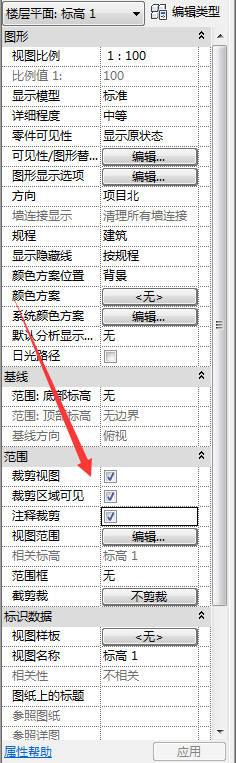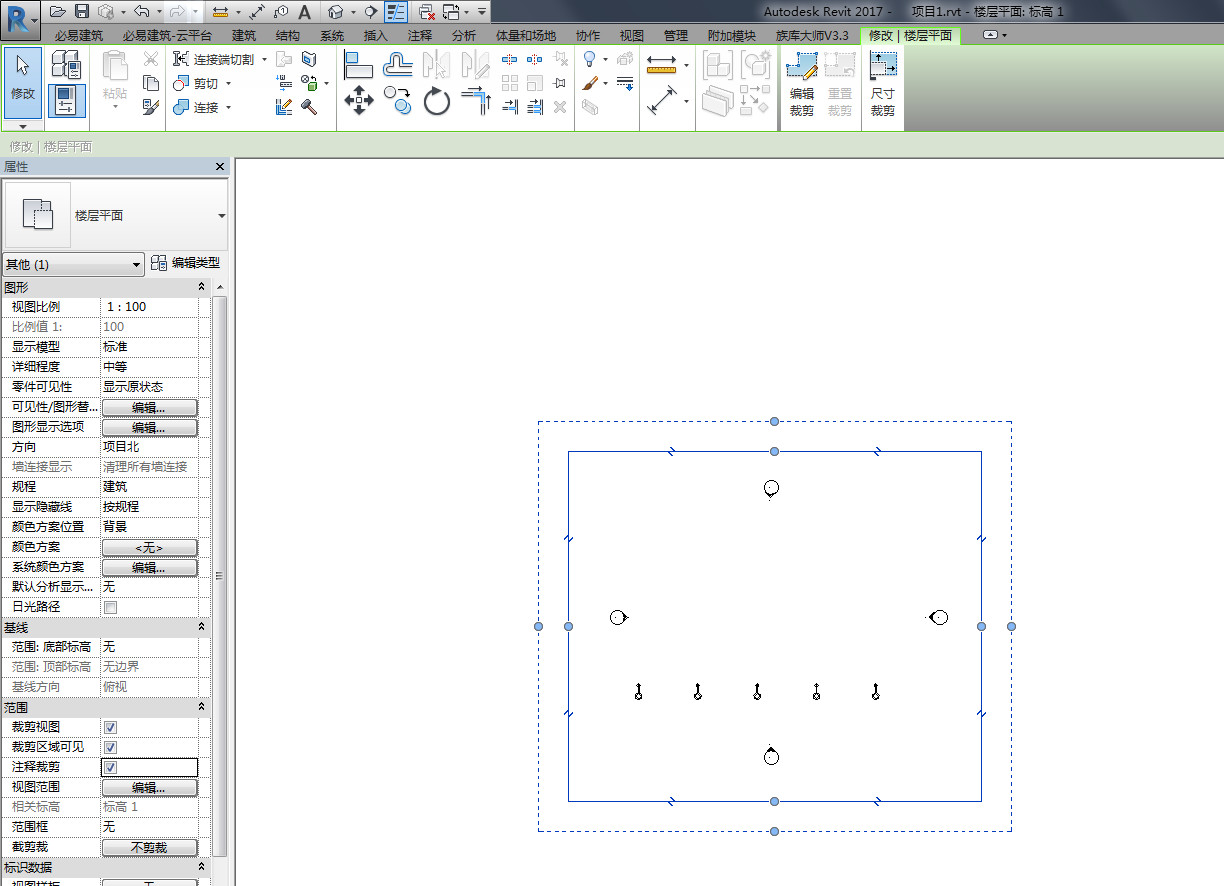视图范围
视图中,默认视图顶高度为2300,剖切面为1200,底高度为0。如果所画图元未在这个区间范围内,则会提醒图元在该楼层平面中不可见。需检查活动视图及范围。

属性面板分为“主要范围”和“视图深度”两块,还分为“顶”、“剖切面”、“底”、“标高”四项,每项都有相应的“偏移量”数值可以修改。
顶、底:用于控制视图范围最顶部和最底部的位置
剖切面:控制剖切高度的平面
视图深度:是主要视图外的附加平面,可以设置在“底”之下,视图范围的“底”不能超过视图深度的范围
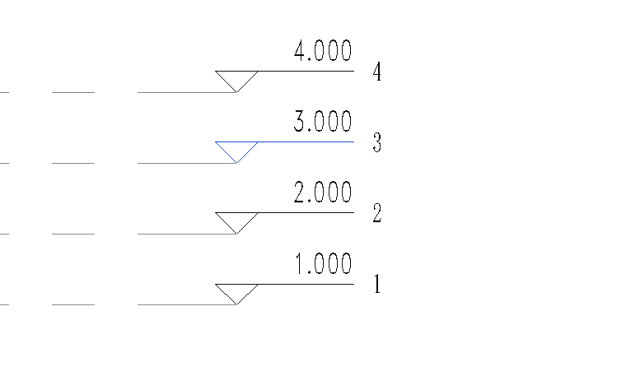
1代表“标高”;2代表“底部平面”; 3代表“剖切面”;4代表“顶部平面”; 1到2之间是“视图深度”;2到4之间是“视图范围”。
规程
当所画图元与规程不统一时,视图会有自由过滤的功能。例如,管道构件就不会显示在规程为建筑的视图中。
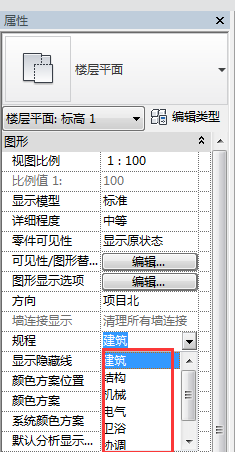
对勾(√)可见性
在可见性中,对于每个构件,可利用点击前面对勾的方式控制构件在视图中的显示情况。可能由于样板文件的设置,对于某些构件的可见性没有打开,则在视图中不会出现构件。
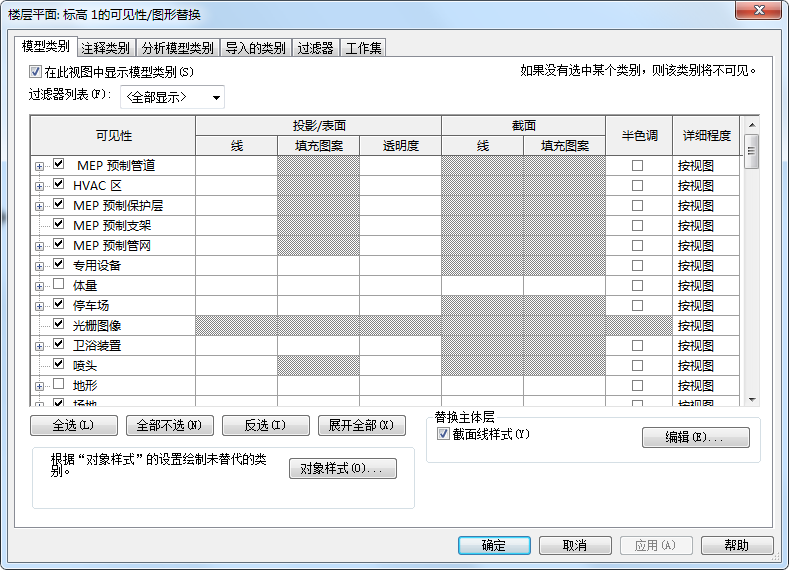
详细程度
对于某些族来说,在某种详细程度的情况下,是不显示该物体所存在的。

过滤器
对于过滤器来说可以对特定的物体添加投影表面的填充图案,线条和透明度的颜色方案,同时也可以利用过滤器的方式控制图元物体的可见性。
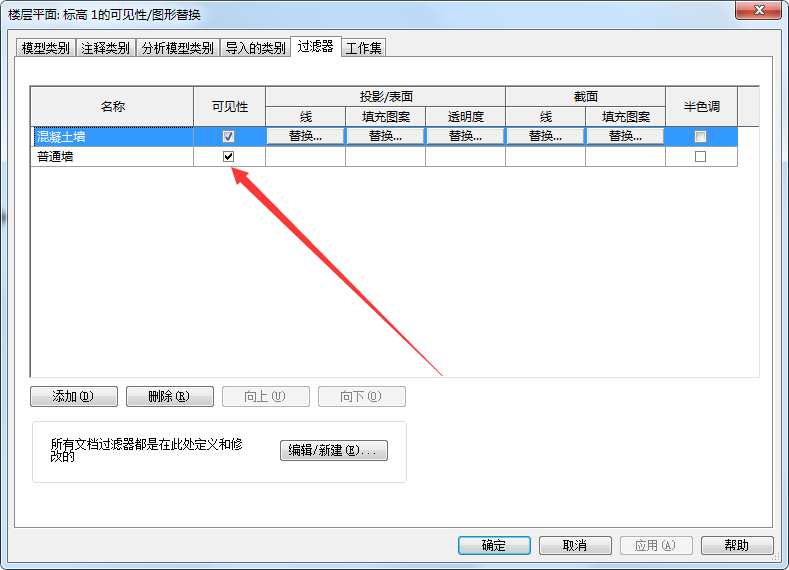
永久性隐藏
如图所示,当不小心把图元永久性隐藏之后,在正常的平面视图中是看不见图元的,当打开下面“小灯泡”按钮之后,可切换到“显示隐藏图元”的窗口下。
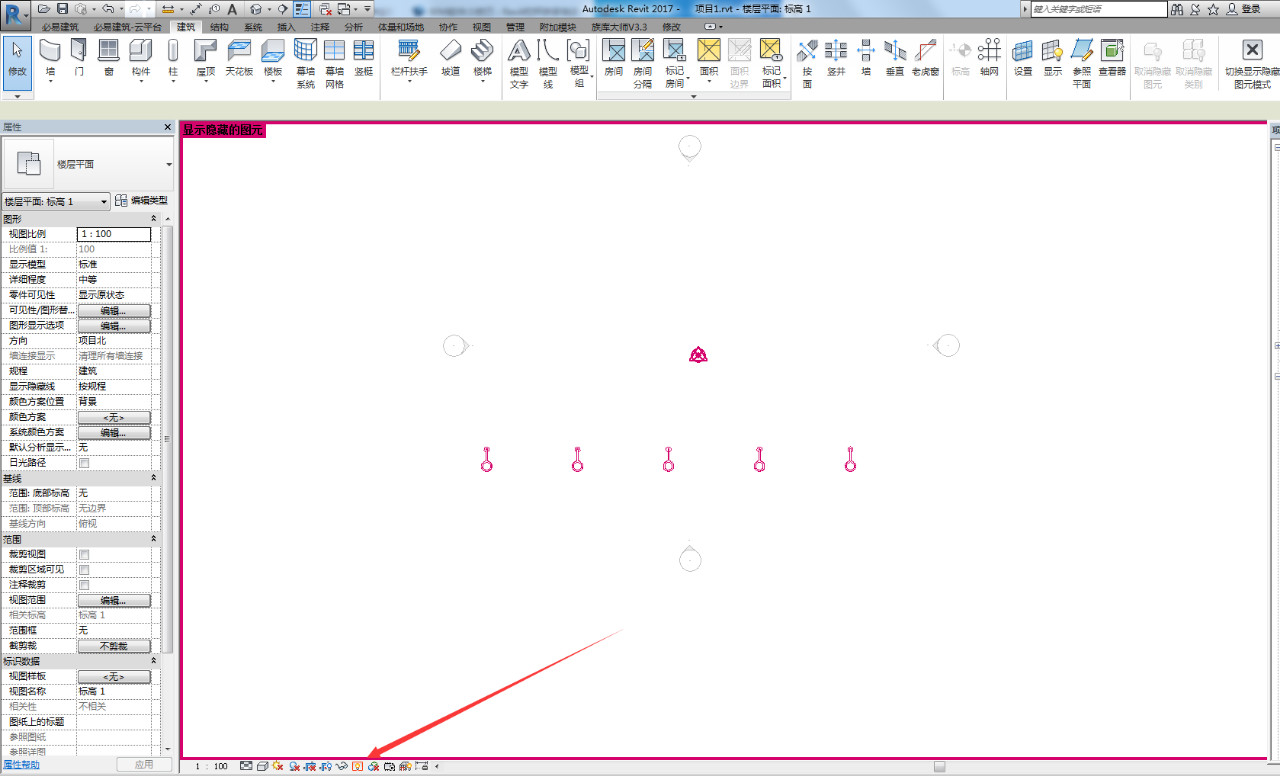
在此窗口之下,可以找到被自己不小心隐藏的图元,被隐藏的图元显示为红色边框,不被隐藏物体为灰色边框。选中被隐藏物体,点击取消隐藏图元,切换显示隐藏图元模式。即可释放被永久性隐藏的图元。
视图裁剪
正常状态下,视图中可正常显示所有物体,当选择裁剪视图之后,会出现边框,可控制边框中出现的视图范围,在边框之中的图元可以显示。当关闭裁剪区域可见之后,边框不可见,但裁剪视图依然对视图图元起作用。